♠ 视频教程: (电脑端 全屏观看效果更佳)
♣ 文案教程:
近年来,随着Facebook广告热度的日渐升温,Facebook像素功能也渐渐走进人们的视线,对于众多做Facebook广告投放的跨境电商卖家朋友来说,Facebook 像素更是获得各环节精准数据的重要法宝。但是,有很多人还不清楚Facebook 像素是什么,也不知道Facebook像素究竟有什么作用,那下面就为大家介绍下Facebook像素的作用及安装方法。
Facebook Pixel 像素代码是一种分析工具,可帮助您了解用户在网站上采取的操作,继而衡量广告成效。像素主要有三方面的用途:
- 追踪数据, 记录访客在网站上的转化行为。安装了转化事件之后,我们可以在Facebook后台看到所有的受众在进入我们网站之后,在网站上完成的操作。如用户查看内容、搜索、加入心愿单等行为都能被像素记录;
- 竞价和优化,像素可以在竞价和优化中发挥作用,当我们选择手动或自动竞价时,在像素的作用下,会向我们定位的广告受众中最有可能达成广告目标的用户展示广告,以获得显著的广告投放效果;
- 定位自定义受众,在像素的作用下,可以定位到网站的自定义受众。之前所有进过网站的人,如果我们安装像素的话,可以用url或者事件,定位到以前曾经访问过网站的访客。
创建像素的前期准备:
- 您需要有一个业务网站
- 您必须能够更新网站的代码
- 广告账户,个人广告账户、企业广告账户均可。
区别:企业广告账户通过Facebook代理商开设,账号比较稳定,不容易被封
一、创建Facebook 像素
创建像素的第一种方法
- 在个人账户的右上角点击倒三角进入商务管理平台里,选择事件管理工具
注:个人广告账户和企业广告账户都有商务管理平台,操作流程都是一样的。
- 在事件管理工具中的 Pixel 像素代码选项卡
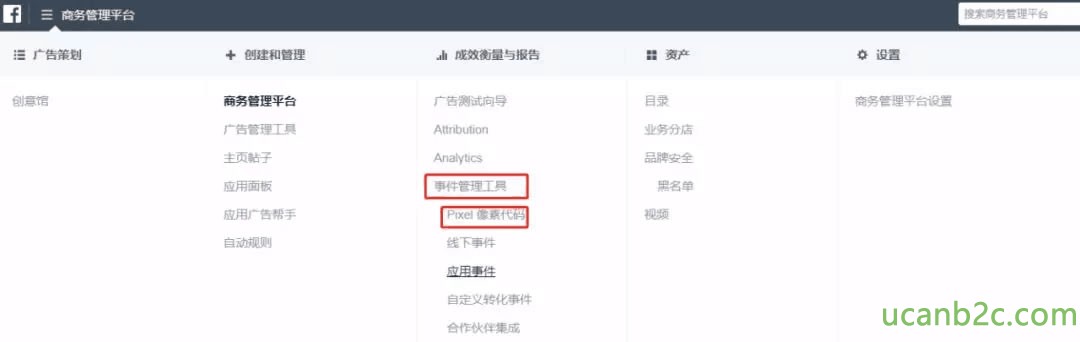
- 点击创建 Pixel 像素代码
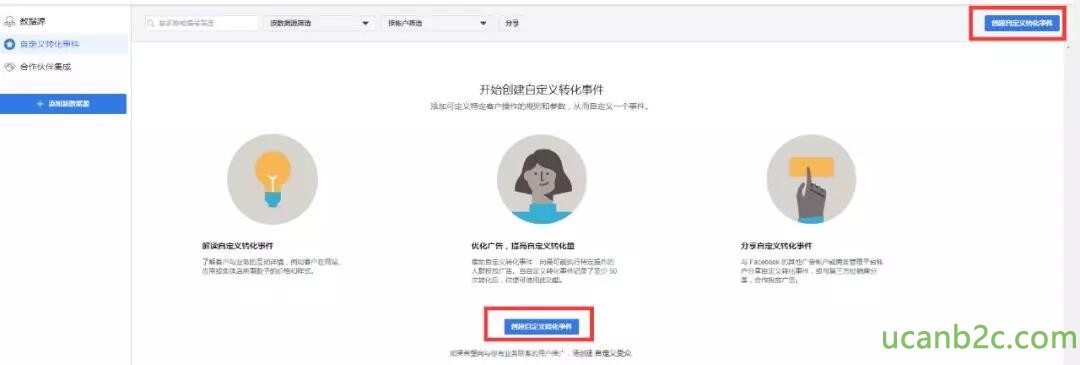
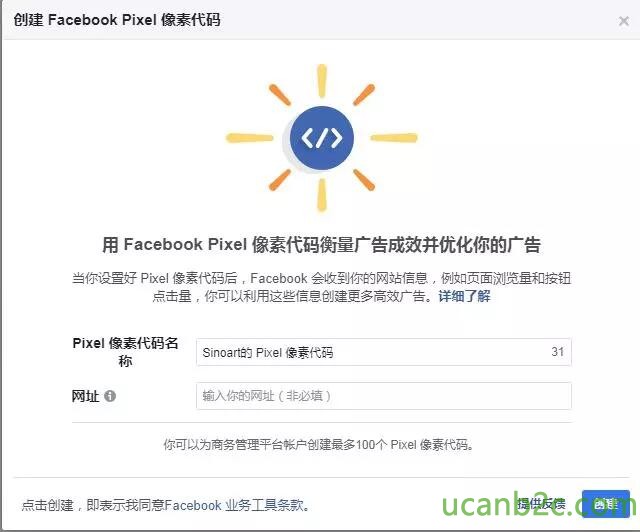
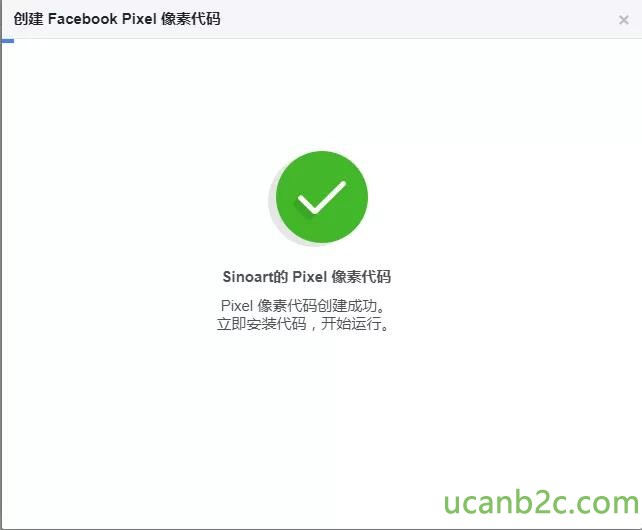
注:只有商务管理平台管理员创建 Facebook Pixel 像素代码。
创建像素的第二种方法
- 在个人账户的右上角点击倒三角进入商务管理平台里,选择事件管理工具
注:个人广告账户和企业广告账户都有商务管理平台,操作流程都是一样的。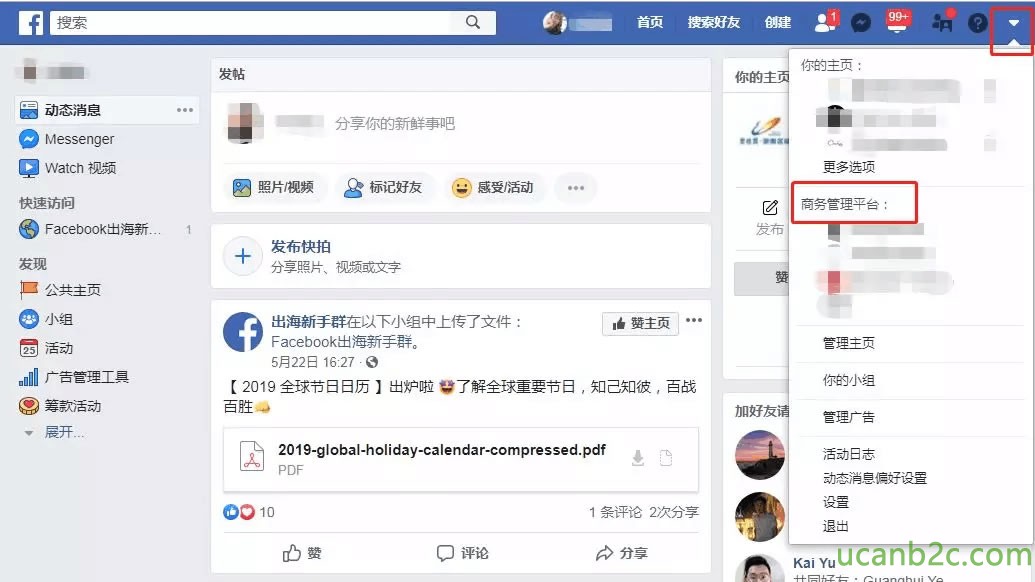
- 事件管理工具中,选择商务管理平台设置
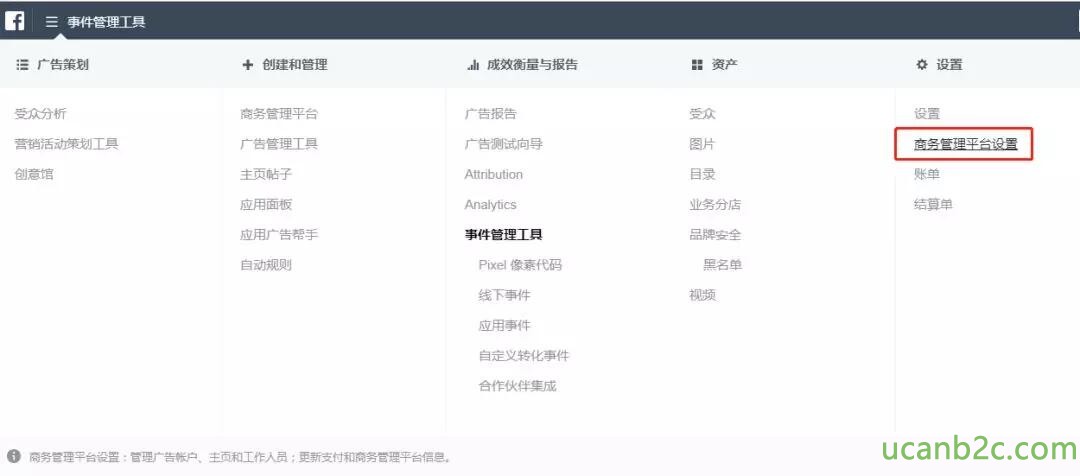
- 选择Pixel 像素代码,点击右上角添加
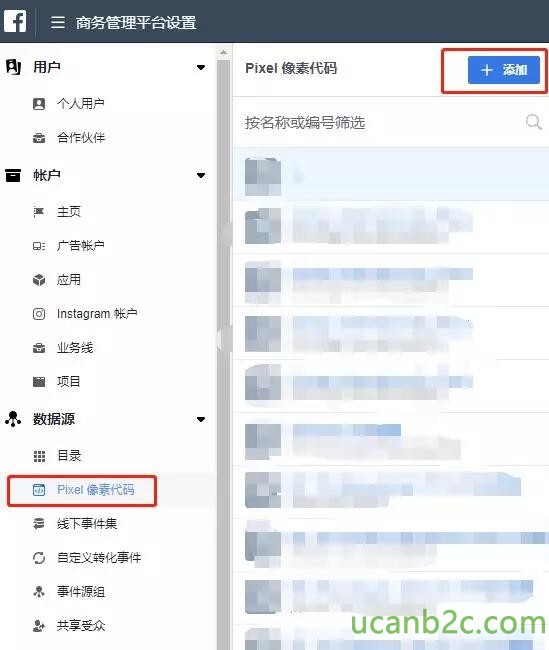
- 添加用户
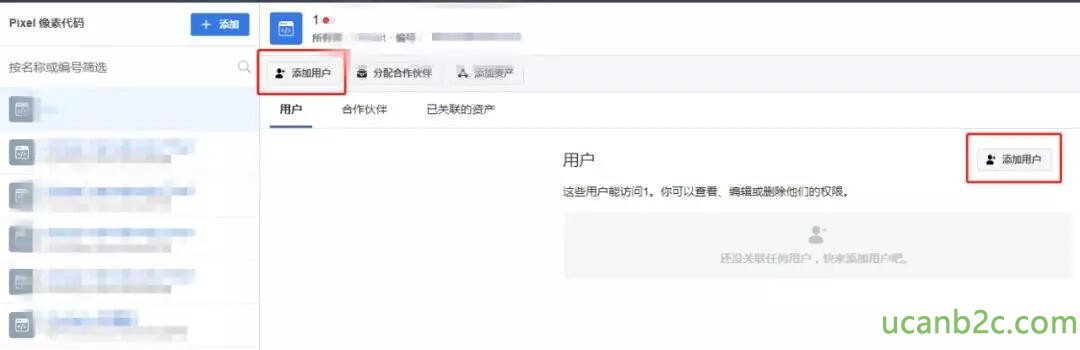
- 添加资产,选择对应的广告账户
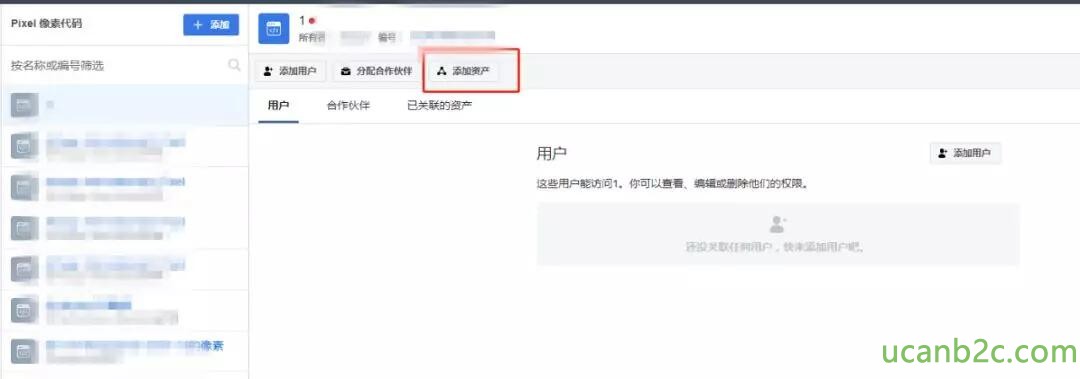
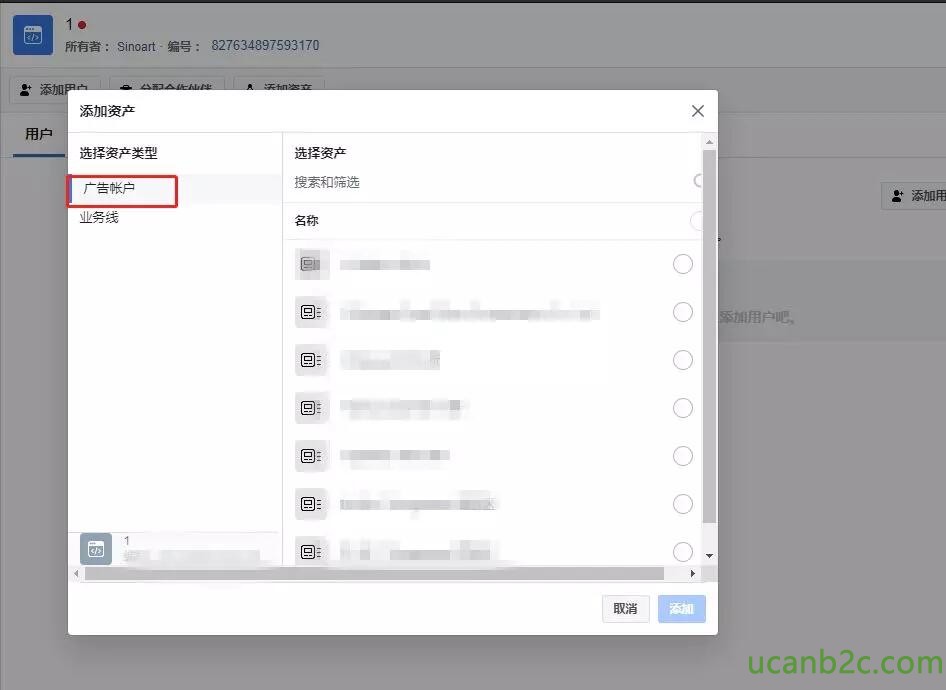
二、向网站添加Facebook 像素
像素创建完成后,你就可以在后台查看你的像素ID,然后开始在网站上面安装代码,安装Pixel像素代码有关联合作伙伴平台、自行手动安装Pixel像素代码、给开发者发说明邮件三种方式,下面就为大家详细讲解下~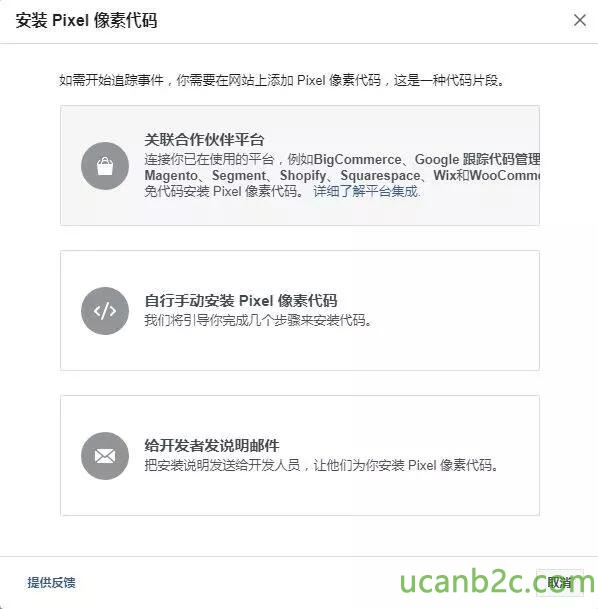
- 关联合作伙伴平台
在Facebook后台有很多关联合作伙伴平台,下面将以Shopify、Magento为例,为大家具体操作下如何把Pixel像素代码安装到关联合作伙伴平台。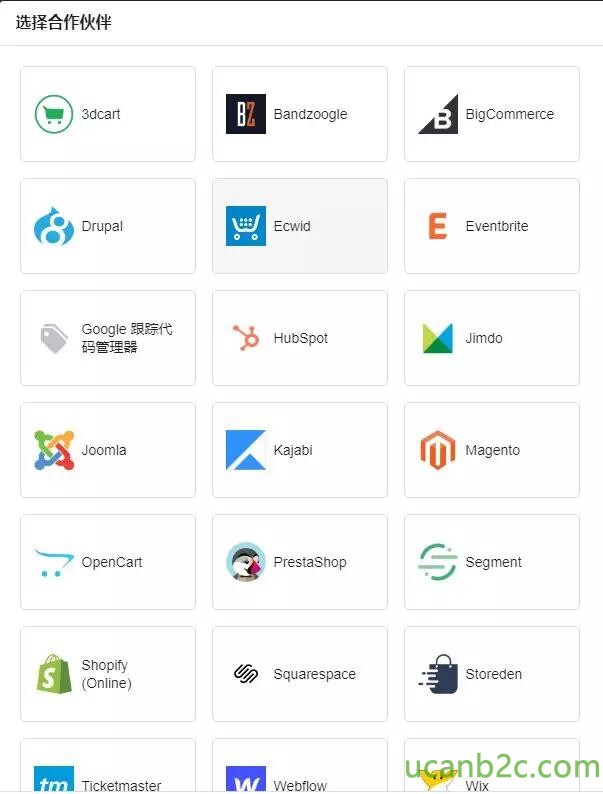 以Shopify为例,在Shopify后台菜单栏左侧在线商店,把Facebook Pixel ID填到Shopify后台就可以了。
以Shopify为例,在Shopify后台菜单栏左侧在线商店,把Facebook Pixel ID填到Shopify后台就可以了。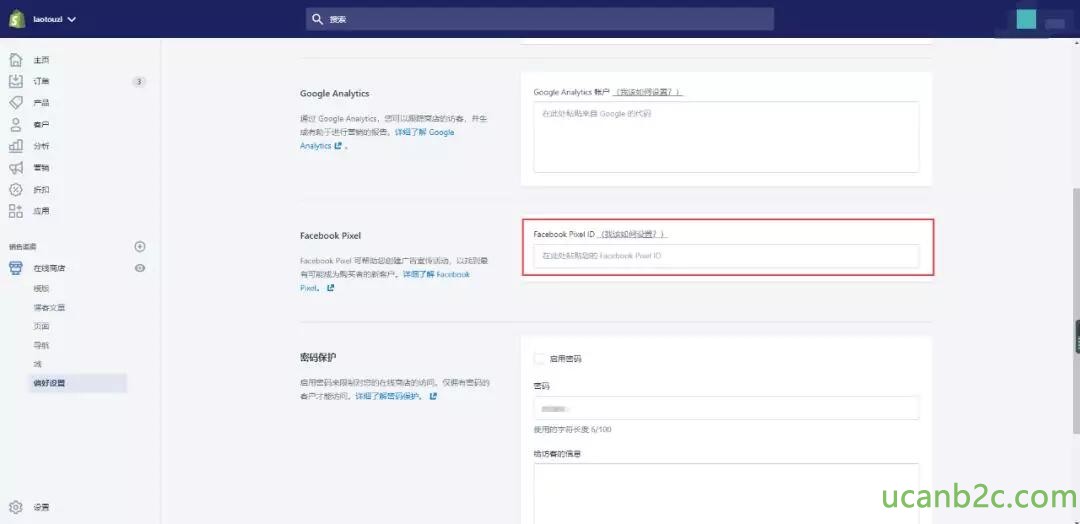 以Magento为例,在左下角stores里,安装cadence插件后,Magento就会出现Facebook Pixel这个选项,把Facebook Pixel ID填到红色框线中就完成安装。
以Magento为例,在左下角stores里,安装cadence插件后,Magento就会出现Facebook Pixel这个选项,把Facebook Pixel ID填到红色框线中就完成安装。
cadence插件安装链接:https://github.com/cadencelabs/m2-fbpixel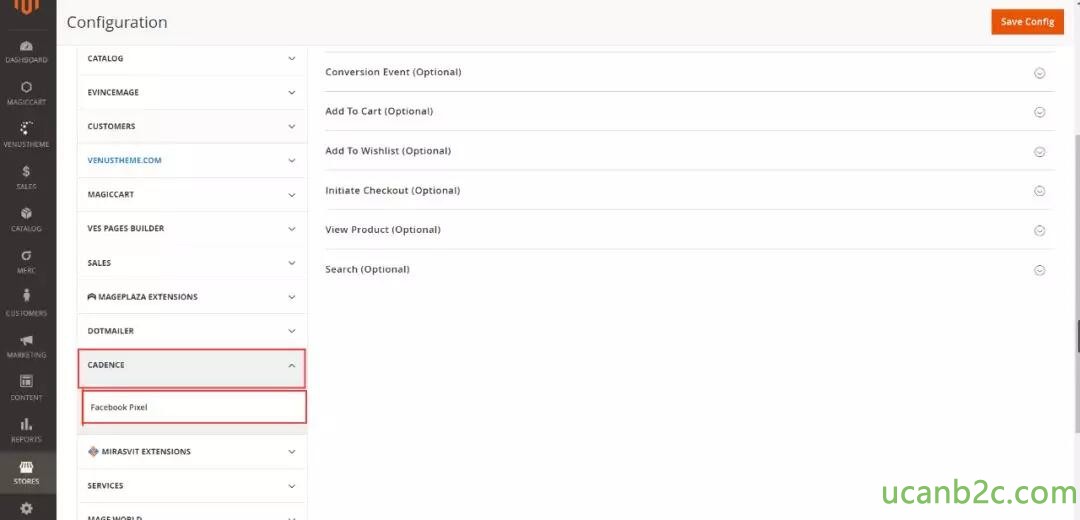
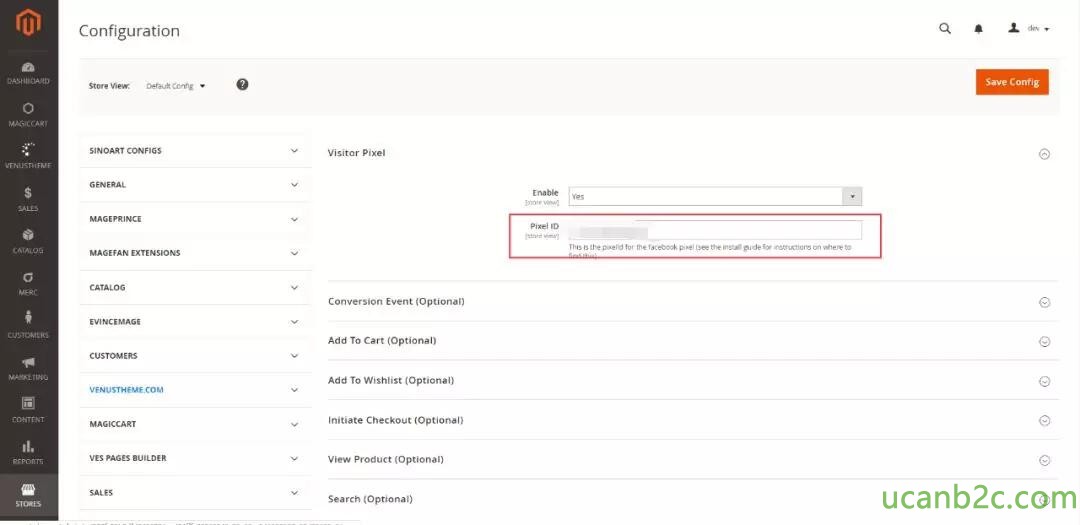
- 自行手动安装Pixel像素代码
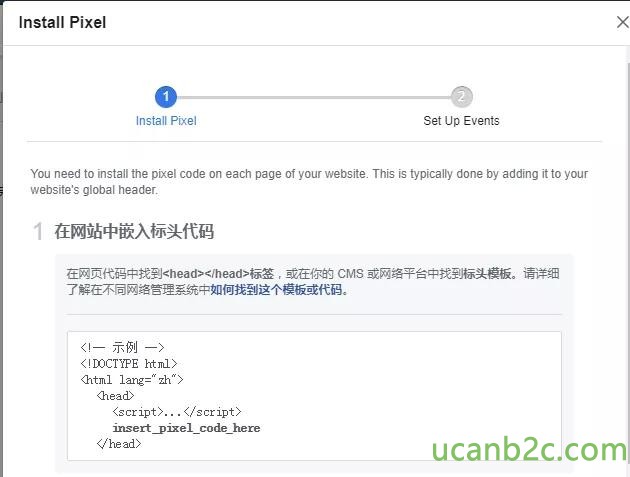
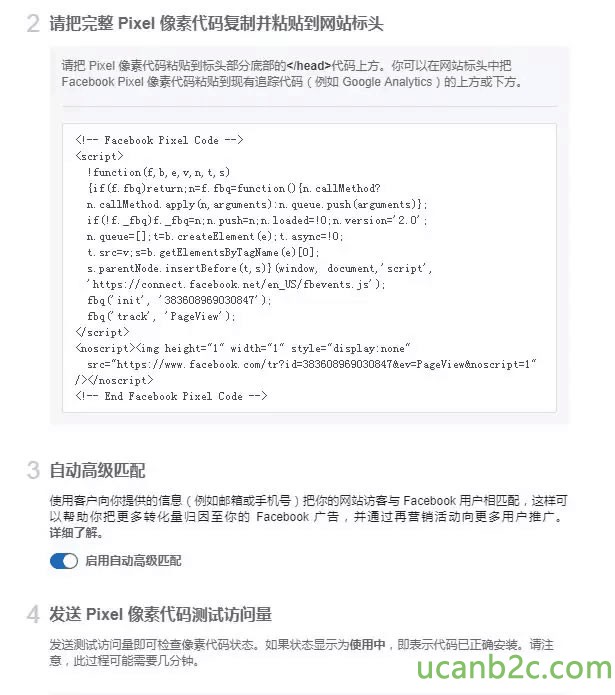
- 给开发者发说明邮件(添加收件人→发送)
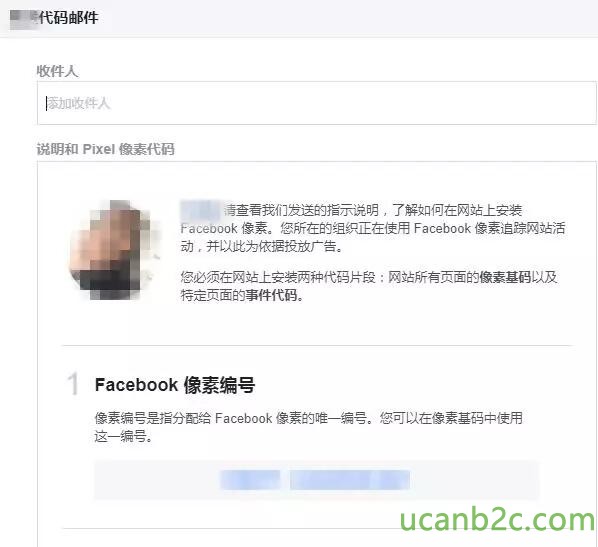
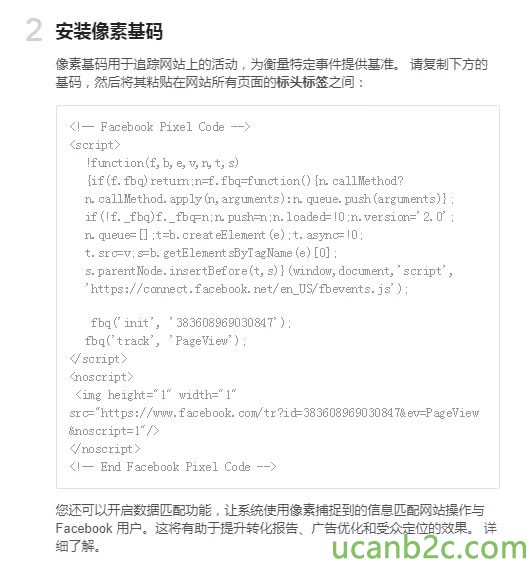
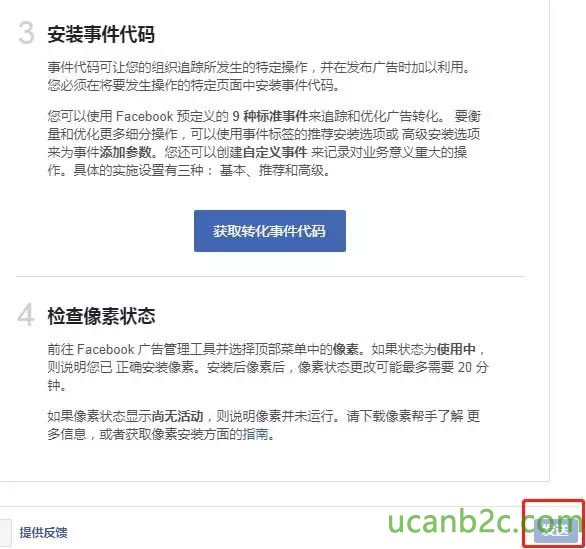
以上就是像素的功能及安装知识,大家如果有什么需求也可以在后台留言,我们会根据反馈问题及时为您解答。
未经允许不得转载:UcanB2C-Shopify教程 » 6.2 Facebook像素的创建绑定
 UcanB2C-Shopify教程
UcanB2C-Shopify教程
最新评论
This excellent website certainly has all of the information
Do you mind if I quote a few of your posts as long as I prov
Great post! We will be linking to this particularly great co
Very good post! We are linking to this particularly great po